打开安装包,其中双击运行主安装*.exe程序,开始程序解压,默认解压到系统盘C盘,由于C盘容量有限,为了避免C盘系统盘容量占用过多造成系统运行卡慢造成负荷,点击更改按钮切换解压盘符。
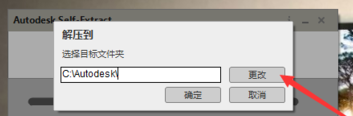
选择解压到的系统盘,除C盘外可以选择D盘或E盘,点击选择后点确定。
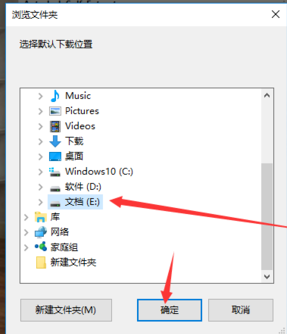
完成解压路径的更改,点击确定开始解压。
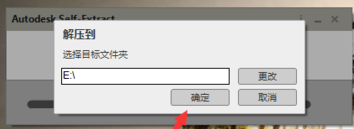
解压过程需要耐心等待。
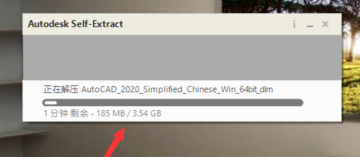
解压完成后自动弹出安装窗口,点击安装
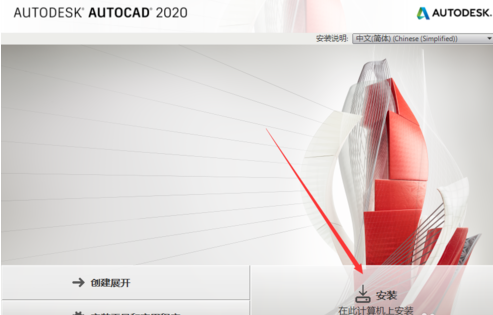
安装许可协议,点击我接受,并点击下一步。
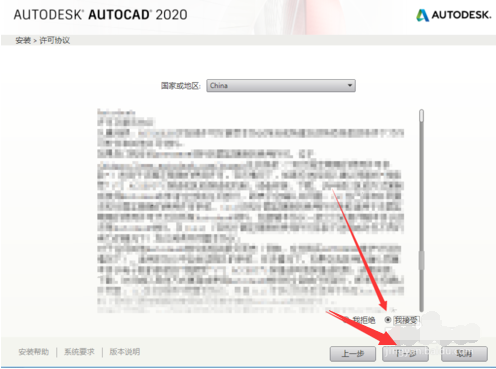
安装路径将首字母C直接改为D,点击安装。

安装过程可查看整体安装进度,请耐心等待安装完成。
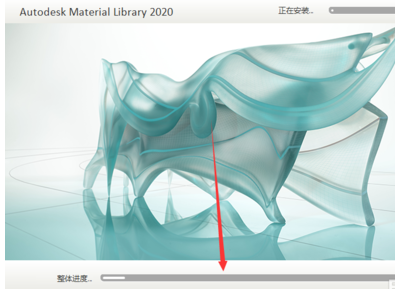
提示:安装快慢是根据电脑的整体运行情况而决定,快的10分钟左右,慢的时间会更长,安装过程中会提示暂时关闭windows管理器,直接默认确定停止后继续安装,其它程序不会被关闭不会受到影响
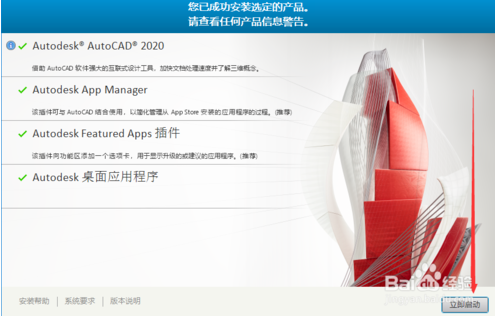
安装完成点立即启动。
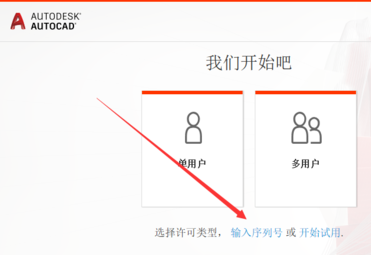
启动后需要激活,点击输入序列号。
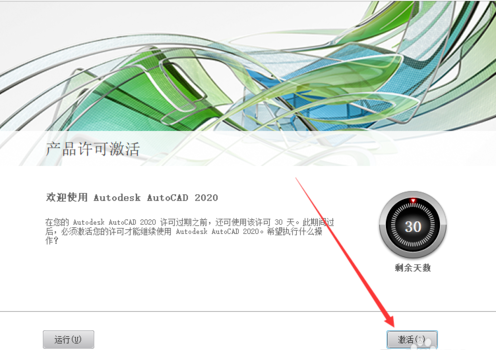
许可点击我同意。
激活许可点击激活。
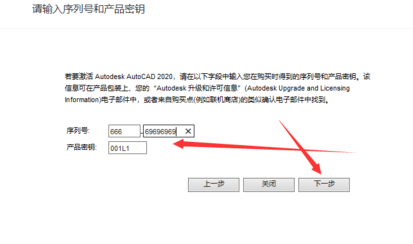
序列号:666-69696969,秘钥:001L1,点击下一步。
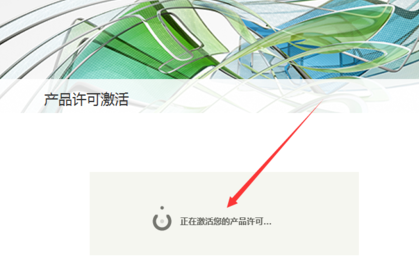
显示正在激活您的产品许可,直接点击关闭窗口,以上操作重新来一遍。

来到产品激活选项,选择我具有提供的激活码,并打开注册机,按照数字步骤完成激活码的输入,点击下一步。
提示:打开注册机之前需要关闭杀毒程序,否则会报错。

激活完成点击完成,开始免费使用。
